
 女役
女役
 ボビー
ボビー
 TERU
TERU
今日は自分のお気に入りのゲームコントローラーをNintendo Switch/PS4/PS5/Windowsなど、ハードの垣根を超えてプレイできるようになる魔法のガジェット「BIGBIG WON R100」を紹介します。
最初に魔法の種明かしをしますが、BIGBIG WON R100は、ゲームコントローラーとゲーム機本体の中間に挟むアダプターです。
Bluetoothレシーバー的な役割を果たすUSBドングルとなっています。
BIGBIG WONというブランドの紹介
R100のレビューの前にこの製品をリリースしているBIGBIG WONについて紹介します。
BIGBIG WONは中国の深圳に本社を構える「Shenzheng Warsong Technology」のゲーミングブランド。
ゲーマー向けデバイスの開発・生産に力を入れているグローバルブランドでゲーマー向けデバイスの製造及び販売事業を中心に展開しているハイテク企業です。
ブランドスローガンは
「PLAY BIG. WON BIG」
つまりユーザーにハイクオリティ、ハイレベルの製品を使ってもらってユーザーと共にグローバルな企業に成長していきたいという意味が込められています。
製品開発には、業界でプロゲーマーも参画しており、豊富な知識と経験を持ったエンジニア達によって高品質なプロダクトが生み出されています。
公式ホームページ
BIGBIG WON R100の仕様と特徴

注意

Windowsに関してはSteamでゲームする際は、R100のようなアダプターを使用しなくてもコントローラーとPCを接続できます。
Nintendo SwitchでPS4コントローラーを使ってみた

NIntendo Switchといえばお馴染みのJoy-Conドリフト(何もジョイコンを触っていないのに勝手にアナログスティックが反応してしまう現象)で悩まされている方も少なくないはずです。
我が家の息子が使っているSwitchは2016年製(発売年)が未だ現役で稼働しています。
例にもれず、これまでJoy-Conドリフトを何度か修理したり、買い買えたりしましたが、構造的に壊れる設計になっているみたいでうんざりしていました。
自宅には、私が使っていないPS4コントローラーがあったのでこれをSwitchに流用してみようと考えました。
開封
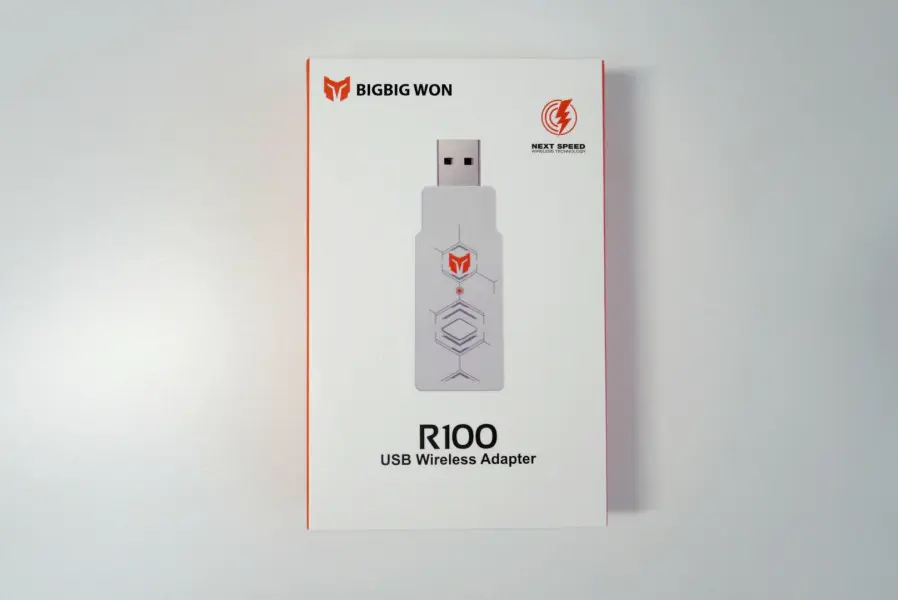
こちらがパッケージでコンパクト。
実際、Amazonからメール便みたいな梱包で届きました。
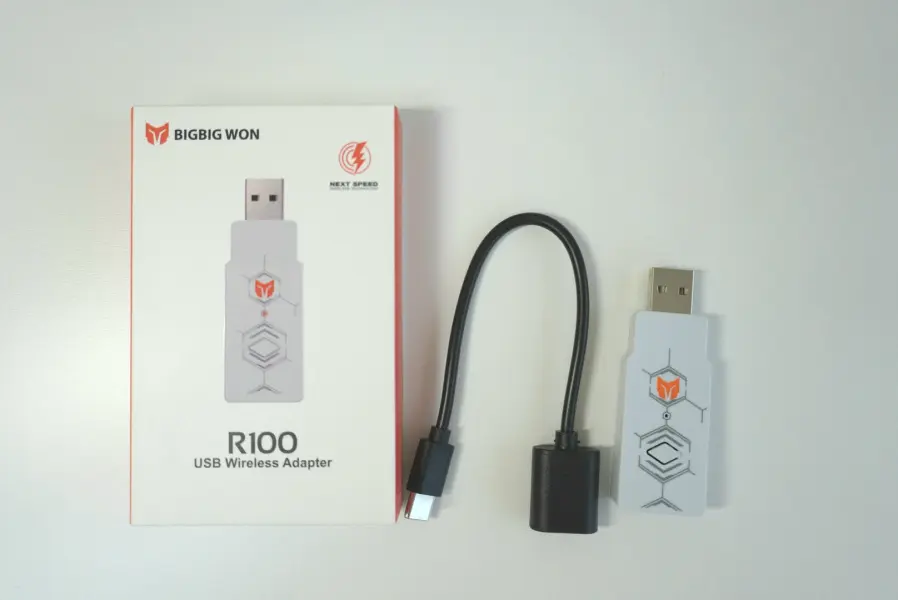
付属品は、本体とUSBをType-Cに変換するケーブル。
 TERU
TERUそれと写真には写っていませんが取説も入ってます。
ただし、使い方に関してはわかりにくいため動画を見た方が理解が深まると思います。

本体の大きさはUSBメモリーより若干大きいかなと思うサイズ。
大きくないので出かけるときにSwitchのケースに入れても邪魔にならないサイズです。
BIGBIG WON R100の使い方
ゲーム機のコントローラーごとにペアリング方法が決まっているのでまずは下記の表をご覧ください。
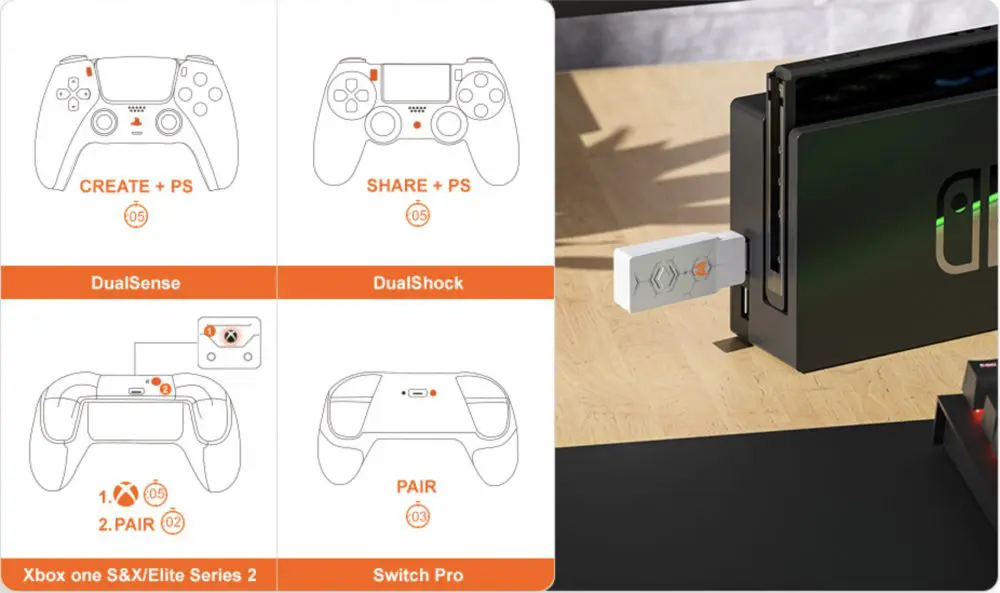
ゲーム機本体にUSBレシーバーを差し込んでR100のペアリングボタンを押せば同期完了になります。
DualSense(PS5コントローラー)と接続
- ご注意:ただいま、PS5でPS4バージョンのゲームのみ対応できます。
- *Switchと接続する場合は、「設定>コントローラーとセンサー>Proコントローラーの有線通信」をオンにしてください。
- R100を対応デバイスのUSB端子に差し込んで、R100のインジケーターが点滅すると、接続待ち状態に入ります。
- DualSenseのPSボタンを10秒長押して、オフしてください。
- CREATEボタンを押してから、PSボタンを同時に5秒長押して、DualSenseのインジケータが速いに2回点滅すると、接続待ち状態に調整します。
- R100のインジケーターとDualSenseのインジケーターが点灯になり、対応デバイスを正常にコントロールできると、接続完了です。
- 再度接続の場合は、ステップaを繰り返して、PSボタンを押すだけで接続できます。
DualShock(PS4コントローラー)と接続
- R100を対応デバイスのUSB端子に差し込んで、R100のインジケーターが点滅すると、接続待ち状態に入ります。
- DualShockのPSボタンを10秒長押して、オフしてください。
- SHAREボタンを押してから、PSボタンを同時に5秒長押して、DualShockのインジケーターが速いに2回点滅すると、接続待ち状態に調整します。
- R100のインジケーターが点灯になり、DualSenseのインジケーターがパープル色に点灯になると、対応デバイスをコントロールできると、接続完了です。
- 再度接続の場合は、ステップaを繰り返して、PSボタンを押すだけで接続できます。
Switch Proと接続
- ご注意:ただいま、PS5でPS4バージョンのゲームのみ対応できます。
- *Switchと接続する場合は、「設定>コントローラーとセンサー>Proコントローラーの有線通信」をオンにしてください。
- R100を対応デバイスのUSB端子に差し込んで、R100のインジケーターが点滅すると、接続待ち状態に入ります。
- Switch ProのPAIRボタンを押して、オフしてください。
- Switch ProのPAIRボタンを3秒長押して、Switch Proのインジケーターが速い循環点滅すると、接続待ち状態に調整します。
- R100のインジケーターとDualShockのインジケーターが点灯になり、対応デバイスを正常にコントロールできると、接続完了です。
Xbox One X•S / Elite2 コントローラーと接続
- ご注意:ただいま、PS5でPS4バージョンのゲームのみ対応できます。
- *Switchと接続する場合は、「設定>コントローラーとセンサー>Proコントローラーの有線通信」をオンにしてください。
- R100を対応デバイスのUSB端子に差し込んで、R100のインジケーターが点滅すると、接続待ち状態に入ります。
- Xbox One X•S / Elite2を接続待ち状態に調整します(① ホームボタンを1秒押して、インジケーターが点滅します② PAIRボタンを2秒長押して、インジケーターが速い点滅します)
- R100のインジケーターとXbox One X•S / Elite2のインジケーターが点灯になり、対応デバイスを正常にコントロールできると、接続完了です。
実際にSwitchにPS4コントローラーを使ってみました

ゲームを始めたばかりのときによく表示されるチュートリアル画面では当然、実際のボタン表示とは異なるため瞬時に脳内変換を求められます。
これに関しては最初戸惑う場面がありましたが、プレイ時間を重ねるごとに慣れてくるので気にならなくなるはずです。
ゲームをやる上で1番気になるのはコントローラーのレイテンシー(遅延)問題です。
R100を噛ませて他のハードのコントローラーを使ってみましたが遅延は全くと言っていいほど気になることはありませんでした。

BIGBIG WON Elitist Sコントローラー
使えるコントローラーは純正のみと書かれていましたがホリパッドのようなライセンスを得ているサードパーティ製のコントローラーならR100でも使えるようです。
ただし相性があるらしく、全てのサードパーティ製コントローラーに対応している訳ではないので自己責任で使ってみてください。

Amazonでの評判
その時はレビューが1件しかなく、You Tubeとサイトでこちらの商品を紹介している方がいたので、そちらの方に質問し、switchでPS4のコントローラーが問題無く使えているとお答えいただいて購入を決めました。
他の同じ値段の物は初期不良やすぐ壊れたというレビューがあり、購入に踏み切れませんでした。
こちらはレビューが少なく判断基準がありませんでしたが、12ヶ月保証と書かれていたので彼氏の分も含め2個の購入を決めました。
現在(2021/3/30)2つとも、switchのドックに挿しての使用で接続が切れたり、遅延が気になったりという事も無く快適に使えています。
試しに一緒に入っていたタイプCの線で本体に直接挿しても使用してみましたが、まったく問題ありません。
耐久性はこれからなので、わかりませんが私には、すごく良い商品でしたので長く使える事を願っていま
若干のタイムラグあり。
スリープ中もLEDが点滅しっぱなしなので、そこも減点。コスパは良いと思います。
Swtch用のコントローラ買うなら断然ドングルが、おあすすめです。
USBタイプCが付いてきてるので携帯モードでも使えそうなのところもいいですね
BIGBIG WON R100の評価をAmazonより引用しています
詳しくはこちらをご覧ください。
ただいまセール中
まとめ
PS4やPC版のモンハンワールドアイスボーンをプレイしていた人がNintendo Switchのモンハンライズをプレイするために使い慣れたPS4コントローラーを流用してプレイするという声が圧倒的に多いようです。
FPSゲームにおいてプロはゲーミングマウスやゲーミングキーボードを使うのが常識ですがライト層は純正コントローラーを使ってプレイするのが一般的です。
BIGBIG WON R100は、ハードを跨いでゲームの勝利を追求したい方や純正コントローラーにこだわりがある人にオススメしたい製品です。

